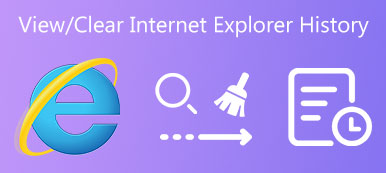Het is verontrustend als u per ongeluk de Chrome-geschiedenis verwijdert of als uw Chrome-zoekgeschiedenis om andere onverwachte redenen verdwenen is. In die erbarmelijke toestand ga je niet direct naar de gepersonaliseerde zoekresultaten en veelbezochte websites. Bovendien zal verwijderde Chrome-geschiedenis resulteren in het verlies van opgeslagen wachtwoorden, instellingen en bladwijzers. Dus, hoe u de verwijderde geschiedenis op Google kunt herstellen lijkt een hot issue om op te lossen. Geen paniek! Dit bericht bevat 5 tips voor het herstellen van de verwijderde geschiedenis in Chrome.
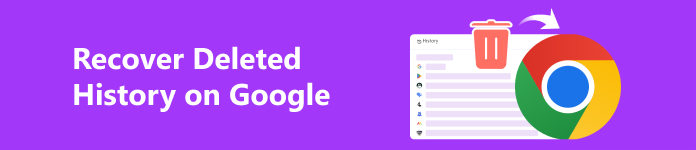
- Deel 1. Herstel verwijderde geschiedenis op Google met één klik (Windows en Mac)
- Deel 2. Hoe verwijderde Google-geschiedenis op Windows te vinden (2 tips)
- Deel 3. Hoe u verwijderde geschiedenis op Google op Mac kunt zien (2 tips)
- Deel 4. Veelgestelde vragen over het herstellen van verwijderde geschiedenis op Google
Deel 1. Herstel verwijderde geschiedenis op Google met één klik (Windows en Mac)
Er is een eenvoudig te gebruiken herstelprogramma waarmee u de verwijderde Chrome-geschiedenis op uw Mac of Windows-pc kunt herstellen: Apeaksoft Data Recovery. Deze tool kan al uw verwijderde Google Chrome-geschiedenis grondig scannen en stelt u in staat deze met één klik te herstellen.

4,000,000 + downloads
Handig verwijderde Chrome-geschiedenisherstelprogramma werkt voor Mac/Windows-gebruikers.
Duik volledig in uw verwijderde Chrome-geschiedenis vanaf de schijf op uw computer.
U kunt de gescande Google-geschiedenis opslaan in SPF-bestanden voor gemakkelijk herstel.
Met deze veilige tool kunt u verwijderde gegevens herstellen als gevolg van overschreven bestanden, partitie verwijderen, enz.
Stap 1 Gebruik de bovenstaande downloadknop om dit verwijderde Chrome-geschiedenisherstelprogramma op uw Mac- of Windows-computer te downloaden.
Stap 2 U kunt direct het vinkje zetten Controleer alle bestandstypen optie in de bovenhoek. Vink vervolgens de Lokale schijf (C :) locatie op uw Windows-pc of selecteer alles Harde schijven op je Mac. Klik nu op de aftasten knop.

Stap 3 Om de verwijderde Chrome-geschiedenis zoveel mogelijk te scannen, klikt u op de Diepe scan knop. Klik vervolgens op het Padenlijst om uw Google-geschiedenis te vinden.
Dit zijn de gebruikelijke locaties van Google Geschiedenis op uw computer:
Windows:
C:\Gebruikers\\AppData\Lokaal\Google\Chrome\Gebruikersgegevens\Standaard
Mac:
~/Bibliotheek/Applicatieondersteuning/Google/Chrome/Default
Stap 4 Volg de padvolgorde om uw Google-geschiedenis te lokaliseren. Hier kunt u ze allemaal aanvinken en op klikken Herstellen knop. Bovendien kunt u op dit herstelprogramma vertrouwen Chrome-bladwijzers herstellen.
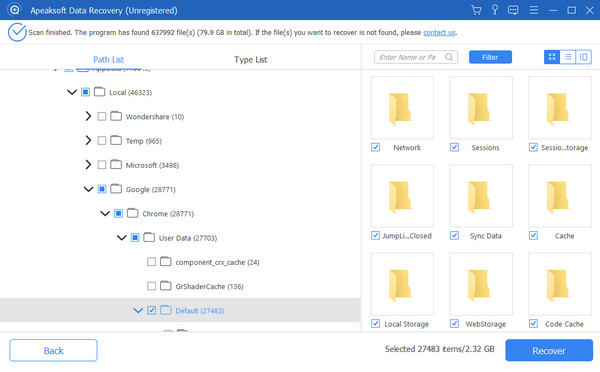
Deel 2. Hoe verwijderde Google-geschiedenis op Windows te vinden (2 tips)
1. Gebruik DNS-cache
Stap 1 Druk op de overwinning en R toetsen tegelijkertijd op uw toetsenbord. Voer cmd in het venster Uitvoeren in.
Stap 2 Klik op de OK knop of druk op de Enter sleutel. Kopieer en plak in de opdrachtpromptinterface ipconfig / displaydns. Druk vervolgens op de Enter toets om uw recent bezochte websites te lokaliseren.
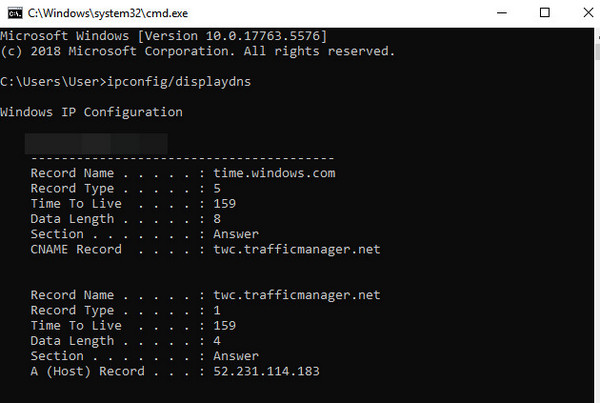
2. Gebruik Mijn activiteit
Stap 1 Enter Mijn Activiteit in uw Google Chrome. Klik op het eerste resultaat om het dashboard Mijn activiteit te openen. Meld u aan bij het Google-account waarin u uw zoekgeschiedenis wilt bekijken.
Stap 2 Nu kunt u naar de zoekgeschiedenis van uw browser navigeren. Hier kunt u de door Android verwijderde Chrome-geschiedenis herstellen zolang u deze activeert Web- en app-activiteit. U kunt profiteren van de Filter op datum en product functie om door de geschiedenis te bladeren.
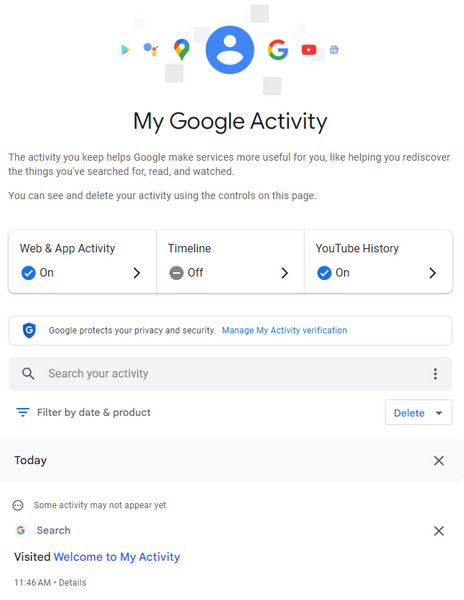
Deel 3. Hoe u verwijderde geschiedenis op Google op Mac kunt zien (2 tips)
1. Gebruik Tijdmachine
Stap 1 Klik op de tijd Machine symbool in de menubalk op uw Mac > Enter Time Machine.
Stap 2 Selecteer hier de map waarin uw verwijderde Google-geschiedenis wordt opgeslagen.
Stap 3 Time Machine presenteert een tijdlijn aan de rechterkant van uw Mac-scherm. U kunt erop klikken om de verwijderde Google-geschiedenis te vinden.
Stap 4 Selecteer de verwijderde Google-geschiedenis die u wilt ophalen en klik op herstellen knop onder het raam.
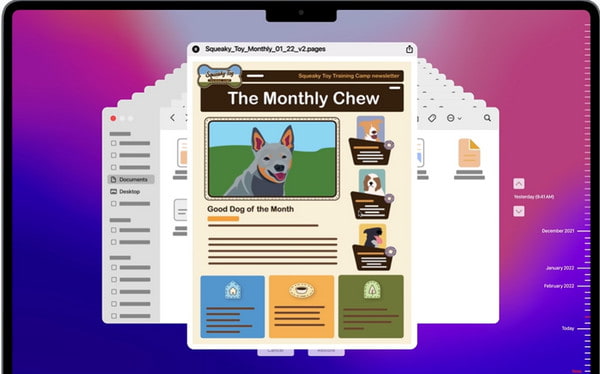
2. Gebruik cookies
Stap 1 Ga naar Chrome op je Mac. Klik op het symbool met drie stippen in de rechterbovenhoek. Selecteer de Instellingen optie uit de vervolgkeuzelijst.
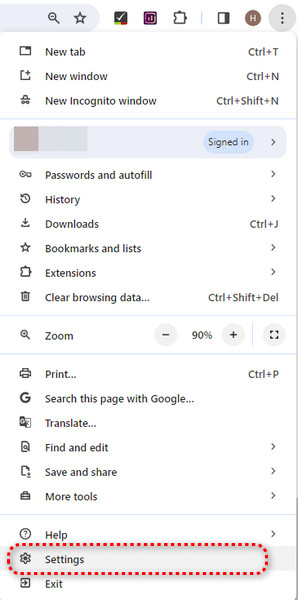
Stap 2 Selecteer in het nieuwe venster Privacy en Beveiliging > Cookies en andere sitegegevens. Nu kunt u de cookies en de website zien. Deze methode is echter alleen beschikbaar als u cookies toestaat in Google Chrome.
Deel 4. Veelgestelde vragen over het herstellen van verwijderde geschiedenis op Google
Hoe de geschiedenis van Google Chrome controleren?
Open Google Chrome op uw computer en log in op uw Google-account. Klik vervolgens op het symbool met de drie stippen in de rechterbovenhoek van uw Chrome-browser. Hier ziet u de Geschiedenis optie uit de vervolgkeuzelijst. Klik er nu op om de geschiedenis van Google Chrome te controleren.
Hoe verwijderde geschiedenis op Google op de telefoon herstellen?
Als u wilt leren hoe u de verwijderde Google-geschiedenis op een iPhone of Android-telefoon kunt vinden, kunt u de Mijn Activiteit sectie om de verwijderde Google-geschiedenis op een iPhone of Android-telefoon te vinden.
Wat zijn de voor- en nadelen van het verwijderen van Google-geschiedenis?
Google-geschiedenis verwijderen is een belangrijke maatregel om uw privacy en veiligheid te beschermen. De nadelen van de verwijderde Google-geschiedenis zijn echter onder meer een minder gepersonaliseerde browse-ervaring en ongemak, omdat u op sommige websites uw opgeslagen wachtwoorden kunt verliezen.
Conclusie
Door dit bericht over te lezen verwijderde Chrome-geschiedenis herstellen, kunt u vijf methoden leren om de Google-geschiedenis te herstellen. We raden de eerste methode ten zeerste aan, omdat Apeaksoft Data Recovery kan u helpen de oude Google-geschiedenis te herstellen zonder gegevens te overschrijven.